高倉健のストーリー
-
2 映画作品
-
3 音楽
-
4 受賞暦
高倉健さんの動画をTVで鑑賞する方法
高倉健さんの訃報にあたり、彼の出演した映画や動画を見たくなる人がたくさんいると思いますので、今回は高倉健さんの動画をTVで鑑賞する方法を紹介したいと思います。 動画をTVで視聴するにはいくつか方法がありますので、その中から代表的なものを説明して行きます。 自分の環境にあった方法を選択し、なるべく高画質で動画を視聴できるようにしましょう。
■動画をTVで視聴する方法
上記で紹介した方法を実行するには、再生機器の対応形式に動画ファイルを変換したり、DVDを作成したりする必要があります。 以下でその具体的な方法を紹介しますので、高倉健さんの動画をテレビで鑑賞したい人は是非試してみてください。 まず、次のソフトをインストールします。「スーパーメディア変換!(Windows版) 」こちらのソフトは、様々な形式への動画の変換を行うことができ、またDVDの作成も行えますので、今回の目的にぴったりなソフトです。 他にも機能があり、Youtubeなどからの動画のダウンロードと変換にも対応していますので、動画サイトで見つけた高倉健のお気に入り動画をTVで見たい人にもお勧めです。 シェアウェアソフトであるため、実際に試用してみて使い勝手を試せるところもポイント高いです。
以下からこの「スーパーメディア変換!」を使用した動画の変換・DVD作成方法を説明して行きますので、まずは無料でダウンローをしてみて、その上で続きを読み進めて頂けると理解し易いと思います。
【方法1】パソコンからTVの入力端子に映像を直接出力する
お使いのTVがここ数年の物ならまず間違い無くHDMIの入力端子を備えているかと思いますので、お使いのPCがHDMI出力可能ならば、パソコンをHDMIで直接TVに繋ぎ、パソコンの映像を映すことができます。 TVによってはHDMIだけでなくPC入力のためのDVIやVGA端子などを備えている場合もあり、その場合はHDMI端子の無いPCでもTVに出力ができます。
また、少し変則的ですが、DVDやブルーレイレコーダーなどにパソコンから映像を出力し、レコーダー経由でTVに映すことも可能ですが、こちらも当然入出力端子は各機器で対応したものが必要になります。
【方法2】HDDプレイヤー・HDDTVのメディア再生機能で動画ファイルを再生する
対応の機器さえ持っていれば、これが最もオススメな方法です。 HDD搭載のプレイヤーやテレビに動画ファイルを直接保存し、各機器の再生機能を利用して動画を視聴します。 各機器の再生可能形式に動画を変換しておく必要がありますが、それさえ行っておけばあとはUSBメモリなどで簡単にデータを移して再生するだけなので手軽です。 動画ファイルの変換の必要すら無い場合も多いですので、その場合はもっとも手軽な方法と言えるでしょう。 類似方法として、データDVDの読み込みと再生に対応したプレイヤーなら、DVDに直接焼いたMP4などの動画ファイルを再生してTVで視聴することもできます。
1.「スーパーメディア変換!」を起動し、画面上部の「変換」タブをクリックし、左上の「メディア」ボタンか画面へのドラッグ&ドロップで該当ムービーを読み込みます。
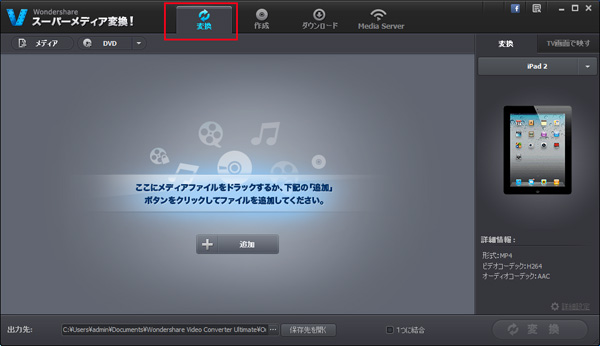
2.画面右側の出力形式にて、「フォーマット」→「ビデオ」→「MP4ビデオ」と選択します。 ※動画ファイルの再生に対応した危機では、この「MP4ビデオ」形式に対応している場合が多いです。

3.画面右下の「変換」ボタンを押し、動画の変換を実行します。
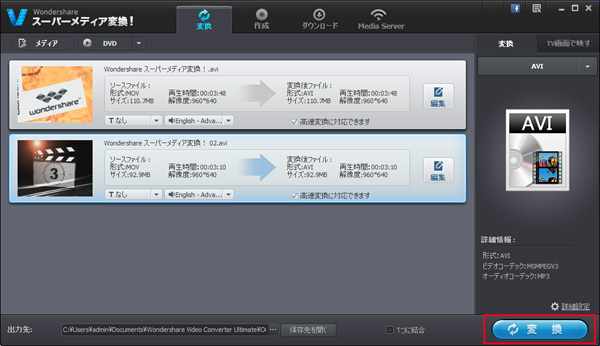
【方法3】DVDビデオを作成してDVDプレイヤーで再生する
少し古臭い方法ですが、最も一般的な方法とも言えます。 動画ファイルをDVDビデオとしてDVDに焼くことにより、DVDプレイヤーで再生可能にします。 DVDにするとSD画質になってしまうので、720p以上の高画質な動画には正直お勧めできない方法ですが、上記方法が行えない人がテレビで動画を視聴するにはこの方法が良いでしょう。 DVDビデオとして焼く必要があるため、DVD作成ソフトが必要になります。
1.「スーパーメディア変換!」を起動し、画面上部の「作成」タブをクリックし、左上の「メディア」ボタンか画面へのドラッグ&ドロップで該当ムービーを読み込みます。
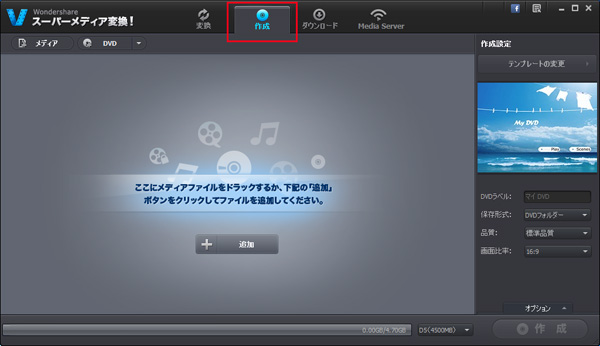
2.画面右側の「作成設定」領域にて、「保存形式」の項目で空きDVDがセットされたDVDドライブを選択します。 ※お好みでテンプレートや品質などを設定してください。
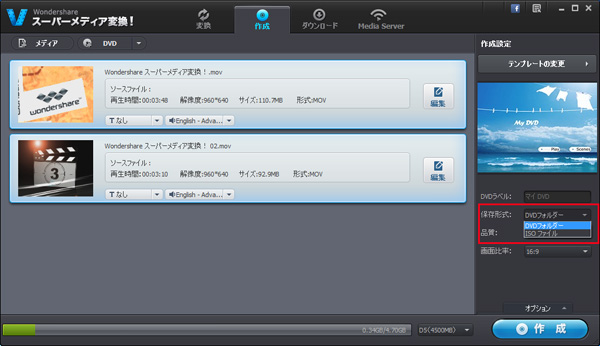
3.画面右下の「作成」ボタンを押し、DVDの作成を実行します。
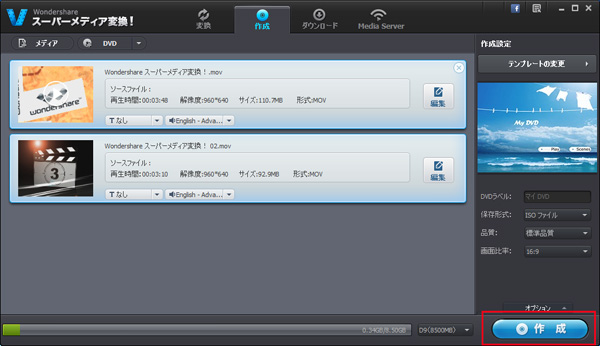
厳密に言えば他にも方法はありますが、代表的なものとしては以上の3通りでしょう。 ちなみに、動画鑑賞時の画質の観点から言うと、映像の鮮明さには方法1=方法2>>>方法3といった開きがございます。 1と2はそれこそ機器が4Kなどに対応していればブルーレイ以上の高画質で動画視聴も可能ですが、3の方法ではHD画質での視聴はできず(DVDがHD解像度に対応していないため)、元動画の画質によってはだいぶ劣化してしまいます。
もしDVDに焼く場合は、DVDプレイヤーがデータDVDの読み込みと再生に対応しているか一度確認し、データDVDに対応していれば動画ファイルのまま焼くことを推奨します。 それならばDVDでも高画質で視聴が可能となりますので。




ka haru
Editor
コメント(0)